Saatnya melindungi Hard Drive eksternal Anda dengan enkripsi untuk mengamankan data dari akses yang tidak Anda ijinkan. Kami akan membagikan beberapa metode yang akan membantu Anda melindungi Drive Hard Disk Eksternal Anda dengan kata sandi.
Keamanan selalu menjadi prioritas pertama bagi setiap pengguna Perangkat dan apalagi jika berkaitan dengan data - data pribadi maka hal itu menjadi amat penting. Jika kita berbicara tentang hard drive eksternal di mana Anda menyimpan banyak data pribadi dan penting di dalamnya bisa menjadi tidak terjaga keamanannya karena siapa pun dapat membawa drive portabel Anda dan dapat dengan mudah mengakses data data penting anda. Namun, hal itu bisa dicegah jika anda melindunginya dengan password atau kata sandi, Anda dapat mengatur kata sandi yang Anda inginkan untuk membuka kunci drive eksternal di komputer mana pun. Baca panduan lengkap yang akan dibahas di bawah ini untuk melindungi drive eksternal Anda dengan password.
Cara Melindungi Drive Hard Disk Eksternal Dengan Kata Sandi
Kami telah menguraikan bebrrapa metode di bawah ini, satu didasarkan pada pengaturan sistem yang akan memungkinkan Anda untuk mengunci drive Anda dengan kata sandi tanpa memerlukan alat pihak ketiga. Metode yang lain yaitu menggunakan alat pihak ketiga untuk melindungi drive Anda dengan kata sandi. Cukup ikuti beberapa langkah sederhana di bawah ini untuk melanjutkan.
1. Dengan BitLocker.
Langkah-langkah Untuk Mengamankan Hard Drive Eksternal Anda Dengan BitLocker:
Langkah 1. Pertama-tama, hubungkan hard drive eksternal Anda ke PC Windows Anda dan hidupkan. Sekarang klik tombol Start dan kemudian arahkan ke Control Panel -> BitLocker Drive Encryption.
Langkah 1. Pertama-tama, hubungkan hard drive eksternal Anda ke PC Windows Anda dan hidupkan. Sekarang klik tombol Start dan kemudian arahkan ke Control Panel -> BitLocker Drive Encryption.
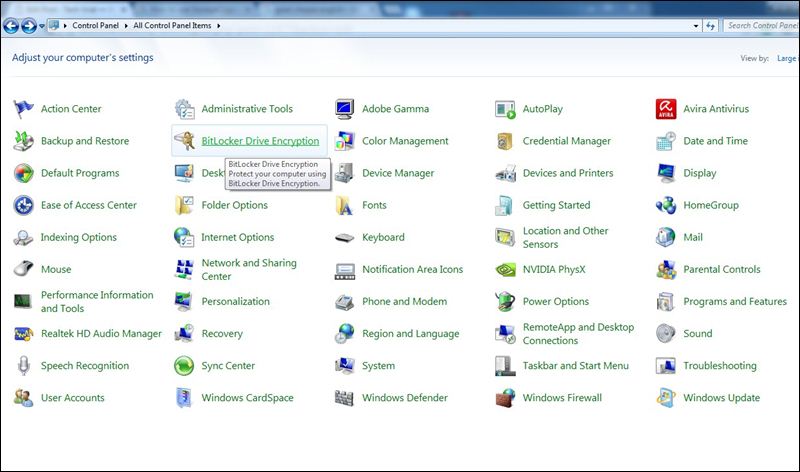
Langkah 2. Secara default BitLocker akan “Off” Anda harus Mengaktifkan BitLocker untuk drive yang ingin Anda enkripsi.
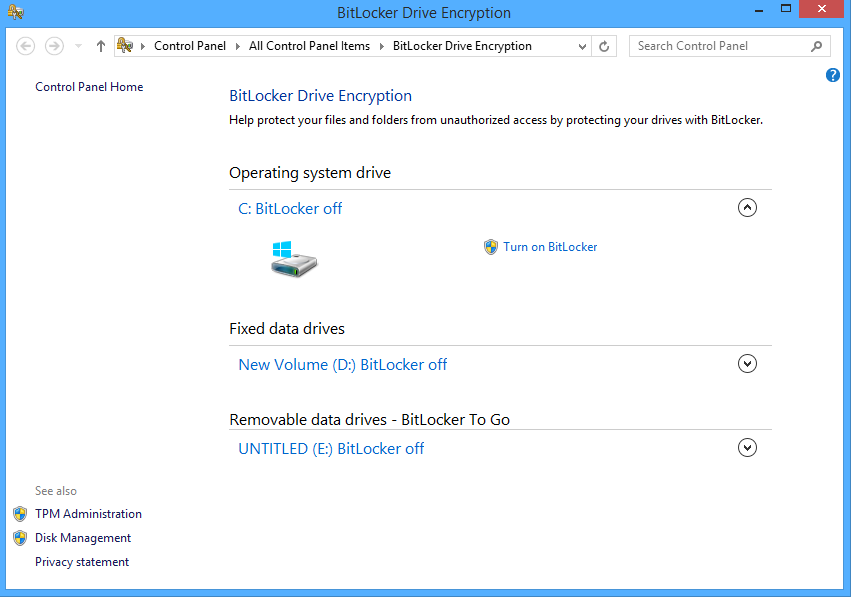
Langkah 3. Sekarang ada centang pada "Use a Password to Unlock the Drive" pilihan di sana dan masukkan kata sandi yang sama di kedua bidang dan kemudian klik "Next".
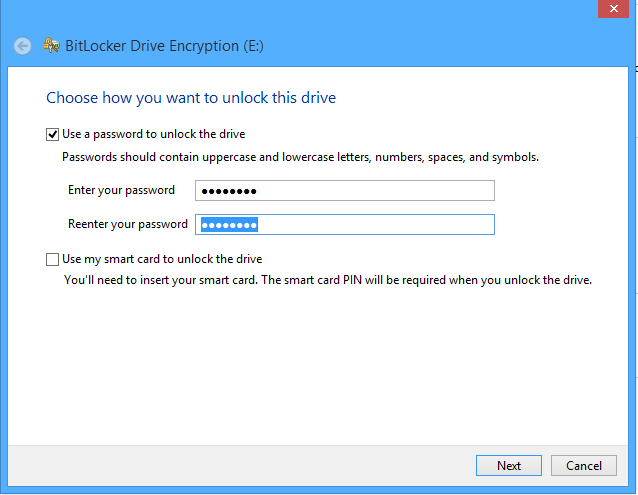
Langkah 4. Sekarang waktunya untuk menyimpan kunci Anda di suatu tempat untuk itu klik pada "Save the Recovery Key to a File" dan kemudian pilih lokasi mana pun di mana Anda ingin menyimpan kunci Anda untuk referensi di masa mendatang dan kemudian lanjutkan dengan mengklik tombol berikutnya.
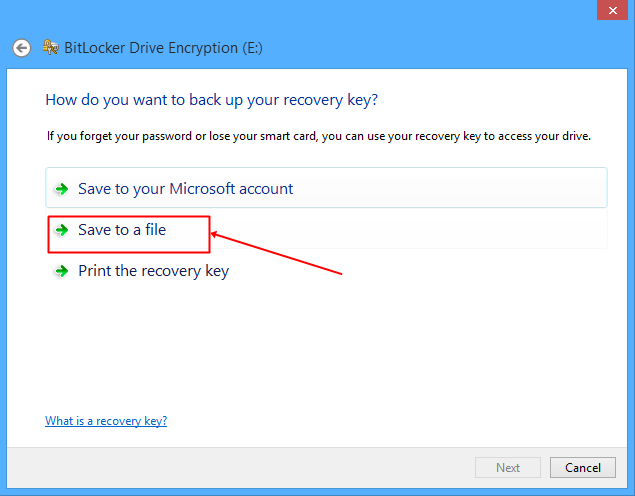
Langkah 5. Sekarang klik pada opsi Start Encryption dan tunggu proses untuk menyelesaikannya dan dapat memakan waktu beberapa saat untuk menyelesaikannya tergantung seberapa ukuran drive. Setelah itu selesai.
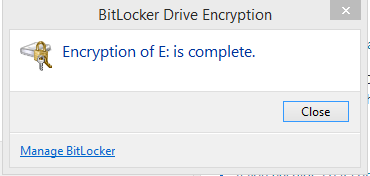
2. Dengan Menggunakan StorageCrypt.
Langkah-langkah Untuk Melindungi Drive Hardisk Eksternal Anda Dengan StorageCrypt.
Langkah 1. Pertama-tama di PC Windows Anda unduh dan instal alat StorageCrypt.. Sekarang luncurkan alat dan kemudian hubungkan drive Anda dengan PC.
Langkah 2. Sekarang pada alat tersebut, pilih perangkat Anda untuk mengenkripsi dengan kata sandi (centang pada drive yang ingin diberi password). Kemudian pilih mode cepat atau quick encryption dan kemudian lindungi drive Anda dengan memasukkan kata sandi yang Anda inginkan, kemudian klik "encrypt"
Langkah 1. Pertama-tama di PC Windows Anda unduh dan instal alat StorageCrypt.. Sekarang luncurkan alat dan kemudian hubungkan drive Anda dengan PC.
Langkah 2. Sekarang pada alat tersebut, pilih perangkat Anda untuk mengenkripsi dengan kata sandi (centang pada drive yang ingin diberi password). Kemudian pilih mode cepat atau quick encryption dan kemudian lindungi drive Anda dengan memasukkan kata sandi yang Anda inginkan, kemudian klik "encrypt"
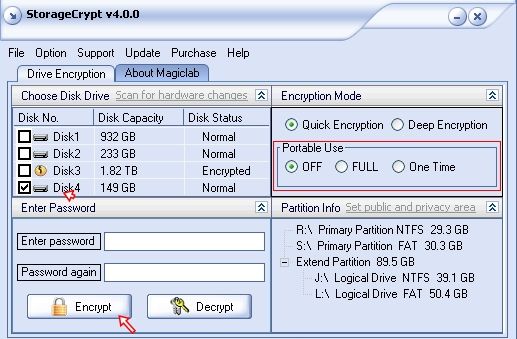
Itu dia! Anda sudah selesai, sekarang drive Anda akan terlindungi dan selalu meminta kata sandi untuk bisa mengakses file yang ada di dalamnya.
3. Menggunakan Kakasoft USB Security
Kakasoft USB Security adalah salah satu alat keamanan terbaik yang tersedia untuk Driver Flash USB. namun, Anda juga dapat menggunakan alat ini untuk melindungi Drive Hard Disk Eksternal dengan kata sandi. Inilah di antara cara yang bisa Anda gunakan untuk melindungi Hard Drive Eksternal Anda yaitu dengan aplikasi Kakasoft USB Security.
Langkah 1. Pertama-tama, unduh Kakasoft USB Security di komputer Anda dan kemudian luncurkan alat.
Langkah 2. Sekarang, masukkan hard drive eksternal Anda ke komputer Anda dan kemudian pilih disk drive target di daftar drive. Kemudian, klik ‘install’
Kakasoft USB Security adalah salah satu alat keamanan terbaik yang tersedia untuk Driver Flash USB. namun, Anda juga dapat menggunakan alat ini untuk melindungi Drive Hard Disk Eksternal dengan kata sandi. Inilah di antara cara yang bisa Anda gunakan untuk melindungi Hard Drive Eksternal Anda yaitu dengan aplikasi Kakasoft USB Security.
Langkah 1. Pertama-tama, unduh Kakasoft USB Security di komputer Anda dan kemudian luncurkan alat.
Langkah 2. Sekarang, masukkan hard drive eksternal Anda ke komputer Anda dan kemudian pilih disk drive target di daftar drive. Kemudian, klik ‘install’
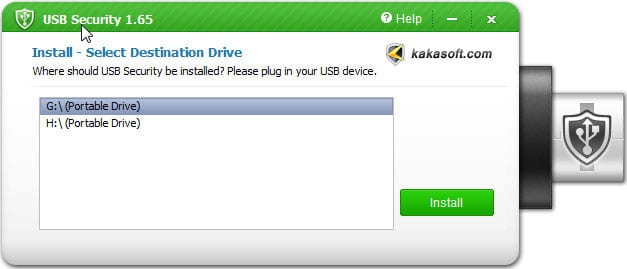
Langkah 3. Pada langkah selanjutnya, Anda perlu mengatur kata sandi baru. Cukup masukkan kata sandi dan konfirmasikan. Kemudian klik ‘Protect’
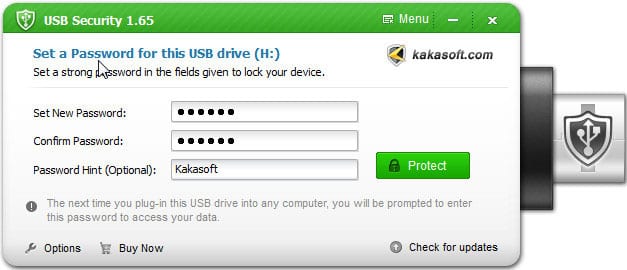
Itu saja, Anda sudah selesai!
Demikian tadi ulasan bagaimana Anda dapat menggunakan Kakasoft USB Security untuk melindungi hard drive eksternal Anda dengan kata sand.
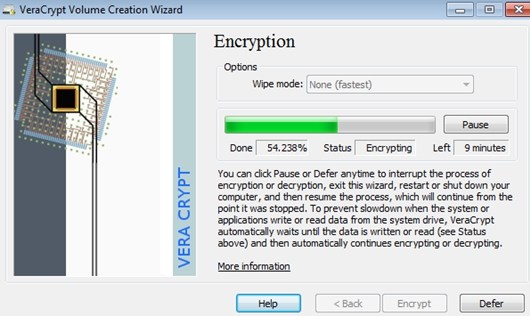
Veracrypt menambahkan sistem keamanan yang ditingkatkan pada algoritma yang digunakan untuk enkripsi sistem dan partisi yang membuatnya kebal terhadap perkembangan serangan brute-force baru. alat ini dapat mengenkripsi hard disk eksternal Anda dan bahkan dapat mengenkripsi partisi windows Anda.
download
2. DiskCryptor
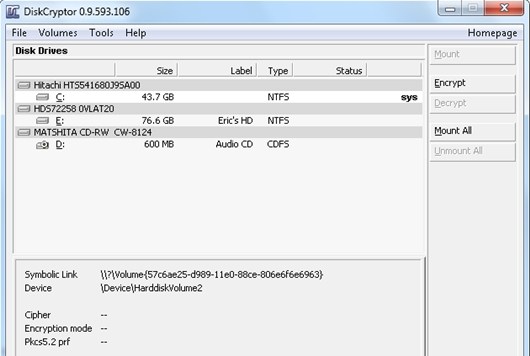
DiskCryptor adalah solusi enkripsi terbuka yang menawarkan enkripsi semua partisi disk, termasuk partisi sistem. Fakta keterbukaan sangat kontras dengan situasi saat ini, di mana sebagian besar perangkat lunak dengan fungsionalitas yang sebanding yang sepenuhnya menjadi hak milik, yang membuatnya tidak dapat digunakan untuk melindungi data rahasia.
3. Cryptainer LE
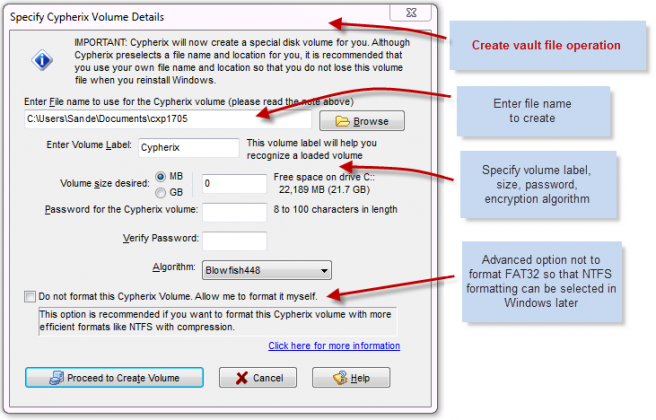
Software Enkripsi Gratis untuk melindungi data rahasia Anda di PC Windows, Desktop, Laptop, Hard Disk, atau Removable Drive apa pun seperti USB Flash Drive, Memory Stick. Cryptainer memungkinkan Anda melindunginya dengan kata sandi dan mengamankan file atau folder apa pun di media apa pun, termasuk drive portable (Flash Drive, Hard disk eksternal, CD ROM, dll.)
3. SafeHouse Explorer
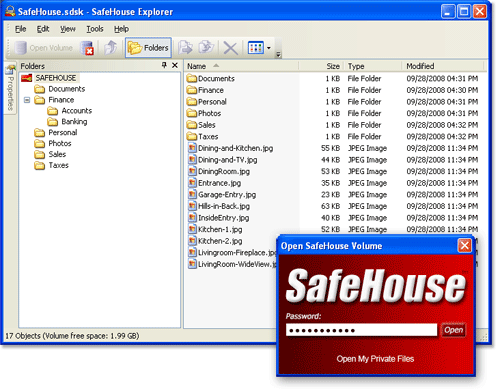
SafeHouse Explorer dapat melindungi file yang berada di drive apa pun, termasuk stik memori, drive USB eksternal, server jaringan, CD / DVD, dan bahkan iPod. SafeHouse Explorer menggunakan kata sandi dan enkripsi lanjutan 256-bit berkekuatan maksimum untuk sepenuhnya menyembunyikan dan mengamankan file sensitif Anda.
3. File Secure
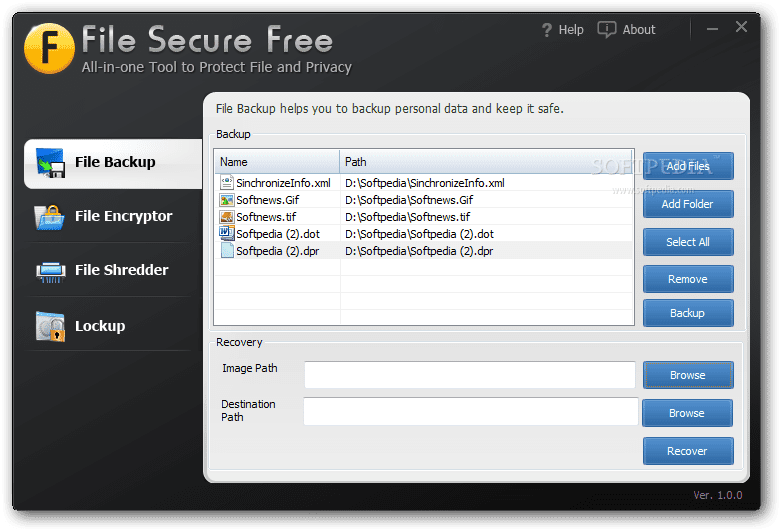
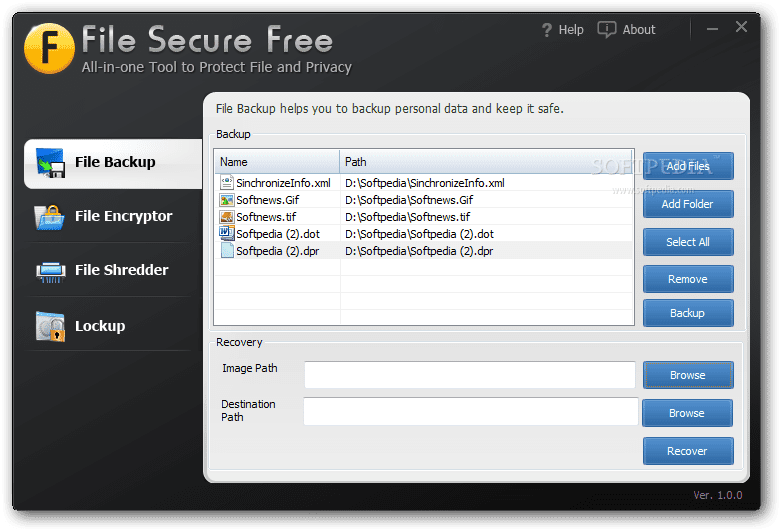
File Secure free adalah perangkat lunak terbaik lain yang memungkinkan Anda melindungi hard disk eksternal Anda dengan kata sandi. Anda dapat menggunakan File Secure gratis untuk mengunci file sensitif Anda dengan kata sandi yang solid yang akan membatasi pengguna lain mengakses tanpa kata sandi.
Keamanan file menggunakan algoritma enkripsi AES dari standar militer untuk melindungi hard drive eksternal Anda seperti hard drive, flash drive, dll.
Keamanan file menggunakan algoritma enkripsi AES dari standar militer untuk melindungi hard drive eksternal Anda seperti hard drive, flash drive, dll.
6. AxCrypt
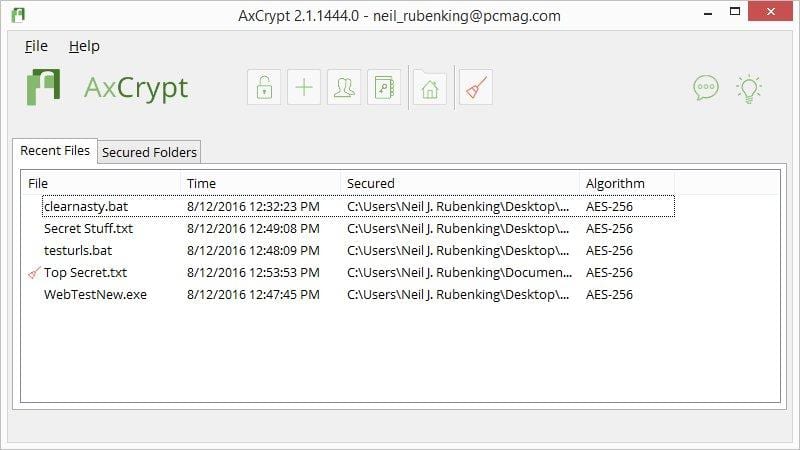
Jika Anda mencari alat enkripsi file open source yang dapat dipercaya, maka tidak ada yang dapat mengalahkan AxCrypt. Ini adalah salah satu perangkat lunak enkripsi terkemuka yang dapat Anda gunakan pada sistem operasi Windows untuk melindungi drive USB Anda atau hard drive eksternal dengan kata sandi.
Perangkat lunak ini hadir secara gratis dan menyediakan salah satu cara termudah untuk mengenkripsi file individual di sistem operasi Windows. Axcrypt juga memiliki beberapa fitur canggih yang terintegrasi dengan Windows.
7. SecurStick
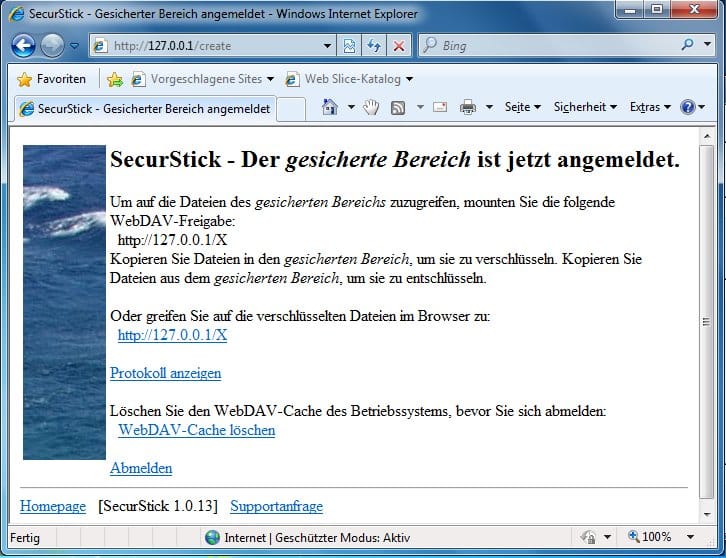
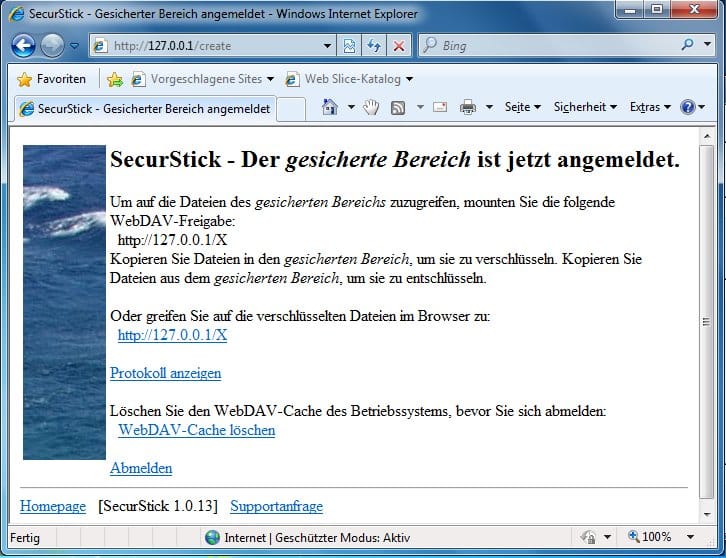
Jika Anda mencari alat enkripsi portabel untuk komputer Windows 10 Anda yang dapat melindungi USB Drive atau Hard Drive Eksternal Anda dengan password, maka SecurStick mungkin merupakan pilihan terbaik untuk Anda. Hal yang hebat tentang SecurStick adalah ia menggunakan enkripsi AES 256-bit untuk melindungi file dan folder Anda dengan kata sandi. Anda dapat menggunakan SecurStick di komputer Windows XP, Windows Vista, Windows 7, dan Windows 10.
8. Enkripsi Drive Symantec
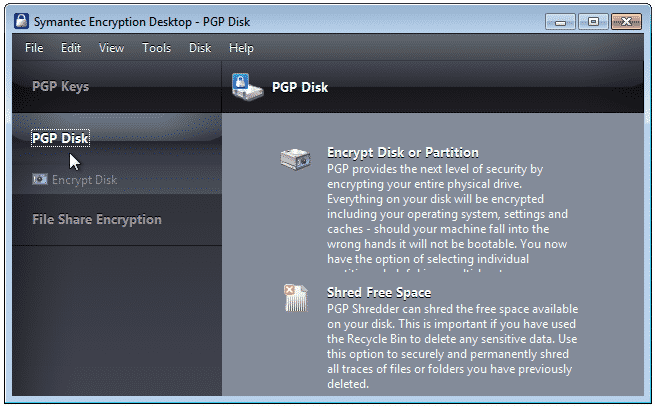
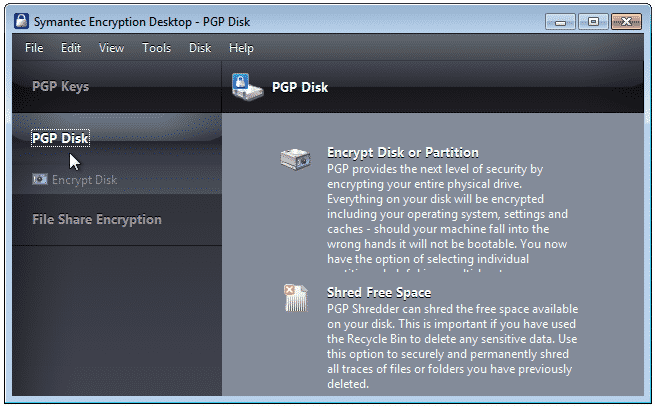
Symantec Drive Encryption adalah perangkat lunak enkripsi drive terbaik lainnya yang ingin digunakan semua orang. Hal yang hebat tentang Enkripsi Drive Symantec adalah yang dibuat oleh produsen perangkat lunak keamanan terkemuka - Symantec. Symantec Drive Encryption menggunakan beberapa teknologi enkripsi yang kuat dan canggih untuk melindungi drive USB dan Hard Disk Anda dengan kata sandi. Jadi, Symantec Drive Enkripsi adalah perangkat lunak terbaik lain yang dapat Anda gunakan untuk melindungi hard drive eksternal dengan kata sandi.
9. BoxCryptor
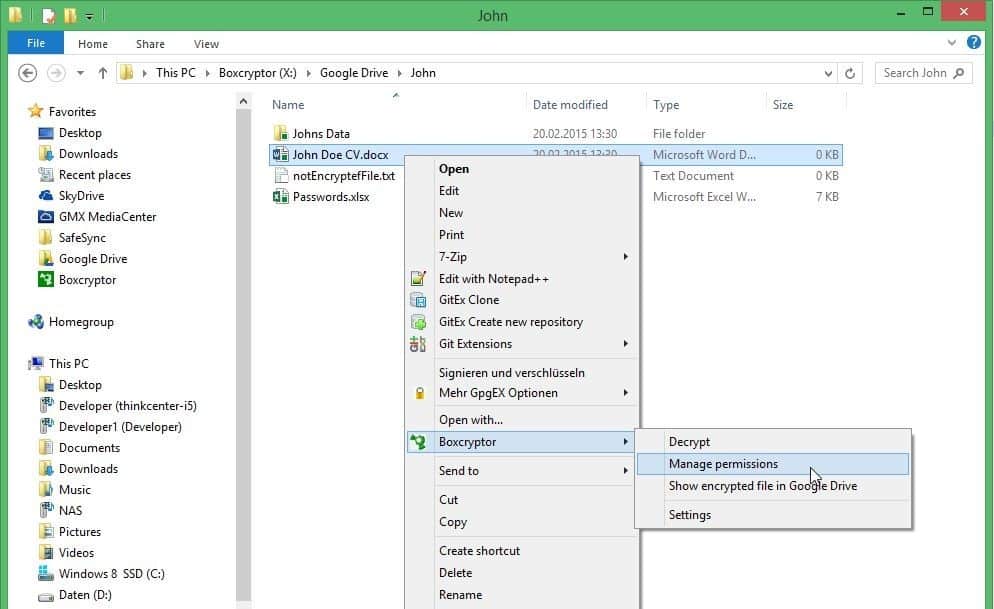
BoxCryptor memiliki versi gratis dan premium dan salah satu perangkat lunak enkripsi file paling canggih yang dapat Anda gunakan di komputer Windows 10 Anda. Hal yang hebat tentang BoxCryptor adalah ia menggunakan teknologi enkripsi AES-256 dan RSA yang canggih untuk melindungi drive USB Anda dan drive hard disk eksternal. Jadi, BoxCryptor adalah perangkat lunak enkripsi drive terbaik lain yang dapat Anda pertimbangkan.
Demikian tadi adalah semua metode tentang Cara Melindungi Drive Hard Disk Eksternal Dengan Kata Sandi. Dengan metode - metode di atas, Anda dapat dengan mudah mengamankan hard drive eksternal Anda dengan kata sandi yang Anda inginkan. Semoga Anda menyukai postingan keren ini, berbagi juga dengan orang lain jika diras bermanfaat untuk mereka juga. Tinggalkan komentar di jika Anda memiliki pertanyaan terkait dengan artikel ini.
Demikian, semoga bermanfaat !
